文章詳情頁
win10環境下如何配置java環境變量
瀏覽:632日期:2024-09-29 08:13:09
很多程序員小伙伴們已經升級到了win10版本,那么win10的java環境該怎么配置
工具/材料Windows10
jdk
操作方法01、右擊“此電腦”,選擇“屬性”
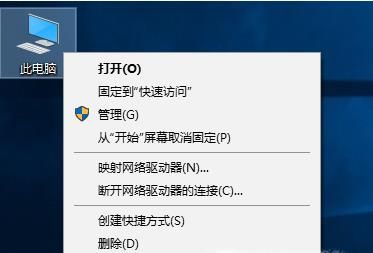
02、選擇“高級系統設置”
03、選擇“環境變量”
04、選擇“新建”
05、點擊新建后,就會出現這個,變量名為“JAVA_HOME”,變量值,必須是自己裝jdk時的路徑,路徑問題也需要注意
06、接下來找到“CLASSPATH”,沒有的話就“新建”
07、變量名為“CLASSPATH”變量值“.;%JAVA_HOME%libdt.jar;%JAVA_HOME%libtools.jar;”
08、找到Path,對其進行編輯,在其原有變量值前加上“;%JAVA_HOME%bin;%JAVA_HOME%jrebin;”,加的方法就是這樣的C:變量值
09、記得完成后要點兩個確定
10、最后,就是測試自己配置是否成功了,同時按 R+ WIN,輸入cmd
11、進入命令提示符,輸入JAVA,點擊“Enter”,出來這些中文,就行了
12、再輸入JAVAC,點擊“Enter”,出來這些中文就行了,win10的java環境就配置好了
上一條:藍牙耳機怎么連接電腦win7下一條:Win10資源管理器如何打開
相關文章:
1. Win7系統開機后屏幕出現entering power save mode的解決辦法2. Win7系統更新聲卡提示安裝realtek hd audio driver失敗的解決方法3. 如何解決Linux下Too many open files問題4. 系統有聲音網頁沒聲音怎么解決5. Ubuntu Gnome下修改應用圖標icon辦法6. 如何從Windows 10升級到Windows 11?Win10升級到Win11的正確圖文步驟7. 桌面圖標間距怎么調?Win8調整桌面圖標間距的方法8. 修復exe文件的方法9. win7設置局域網工作組的方法10. ubuntu怎么安裝中文輸入法?
排行榜

 網公網安備
網公網安備